В этой статье описана что такое ошибка Msvcp110 dll и как ее исправить с подробными шагами и картинками. Я уверен что вы сможете исправить эту ошибку с нашей помощью!
Скачать MSVCP110.dll или MSVCR110.dll для Windows 10
Способ 1. Как уже говорил выше, эти библиотеки принадлежат к компоненту Visual Studio 2012. По этому, просто скачайте с сайта microsoft, пакет Visual Studio C++ (2012) Update 4.
- https://www.microsoft.com/ru-ru/download/details.aspx?id=30679.
- При нажатии скачать, вам нужно выбрать VSU4vcredist_x64.exe или VSU4vcredist_x86.exe.
Для 32-ух битной системы вы выбираете x86. Если у вас система 64-bit, то рекомендую установить x64 и x86, так как старые программы могут использовать старые библиотеки 32-bit.
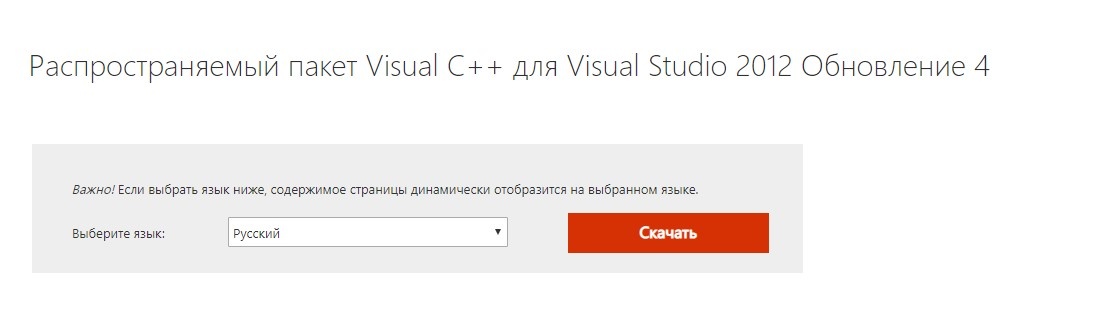
Способ 2. Если у вас нет интернета и вы не можете скачать оригинальный файл MSVCP110.dll или MSVCR110.dll, то разумным решением будет взять его и скопировать к себе в систему, но брать мы будем безопасный файл. Вы можете взять этот файл с другого ПК или ноутбука, записать его на флешку, и скопировать к себе. Также, у многих пользователей есть папка C:Windows.old. Эта папка старой Windows и в ней вы можете поискать файл.
Куда кидать и путь файла MSVCP110.dll или MSVCR110.dll:
- C:WindowsSystem32
- C:WindowsSysWOW64
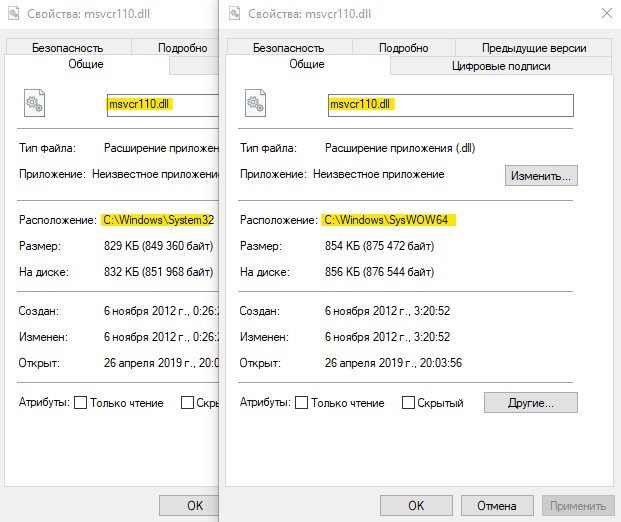
В некоторых случаях, когда вы скопировали к себе файл из другого ПК, то его нужно зарегистрировать. Это легко. Откройте командную строку от имени администратора и введите regsvr32, путь и имя dll-файла.
Регистрация файла MSVCP110.dll:
- ecли система 32-Bit — regsvr32 C:windowssystem32msvcp110.dll
- ecли система 64Bit — regsvr32 C:windowsSysWOW64msvcp110.dll
Регистрация файла MSVCR110.dll:
- ecли система 32-Bit — regsvr32 C:windowssystem32msvcr110.dll
- ecли система 64Bit — regsvr32 C:windowsSysWOW64msvcr110.dll
Если вы закинули к себе два файла в SysWOW64 и System32, то нужно регистрировать по двум этим путям. Регистрация dll файлов не всегда бывает удачна.
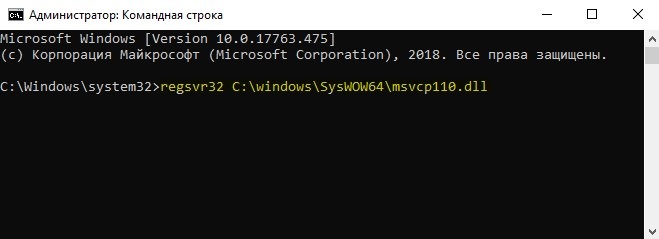
Способ 3. Этот способ поможет вам, если эта библиотека повреждена. Воспользуемся встроенными средствами по автоматическому восстановлению системных файлов. Запустите командную строку от имени администратора и введите команды ниже, дожидаясь окончание процесса после каждой команды.
- sfc /scannow
- DISM /Online /Cleanup-Image /RestoreHealth

Загрузка комментариев
Источник: http://mywebpc.ru/windows/msvcr110-dll-msvcp110-dll/
Что за ошибка msvcp110.dll?
Для определения сути ошибки необходимо разобраться, что собой представляет файл msvcp110.dll. Он, как и другие данные с dll-расширением, является библиотекой, которая необходима для выполнения тех или иных операций на компьютере.

Ошибка, возникающая при запуске программы, свидетельствует о том, что файл msvcp110.dll исчез. Это могло произойти по нескольким причинам:
- случайное удаление владельцем ПК;
- ошибочная блокировка антивирусом;
- воздействие вредоносного ПО;
- несовместимость версии ОС;
- системный сбой;
- сбой в работе приложения.
Важно. При возникновении проблемы не пытайтесь сразу же искать файл msvcp110.dll в интернете. Загрузка сторонних данных может привести к еще более критическим последствиям.

Главная задача пользователя при появлении подобного рода ошибки – восстановить пропавший файл. Выполняется эта операции по инструкции, которая адаптирована под разные причины возникновения неполадок.
Источник: http://it-tehnik.ru/windows10/oshibki/sistema-ne-obnaruzhila-msvcp110-dll.html
Когда встречается ошибка msvcp110.dll
Соответственно, программы, использующие возможности Visual C++ в своей работе, обращаются с запросом к функционалу данной библиотеки по заранее указанному адресу. В случае отсутствия файла или нахождения его повреждённым, система выдаёт сообщение об отсутствии файла msvcp110.dll, а затем останавливает запущенное ранее приложение.
Источник: http://droidov.com/msvcp110-dll-chto-eto-za-oshibka-kak-ispravit
Что делать, если mvcr110.dll не найдена?
Есть два способа решения проблемы с mvcr110.dll.
Источник: http://nastroisam.ru/msvcr110-dll/
Шаг 2. Установка Microsoft .NET Framework
Данные компоненты также потребуются, чтобы в дальнейшем у нас не возникало проблем с запуском игр (как Battlefield 4 или Call of Duty: Ghosts) и софта (например, с AutoCAD).
Качаем Microsoft .NET Framework (версии 4 и 4.5 находятся во вкладке «Файлы»). Нам может потребоваться обе версии. Запускаем установщик:

Источник: http://howto.mydiv.net/view-Kak-ispravit-oshibku-msvcp110-dll.html
Загрузить Msvcp110.dll (2 вариант)
Второй вариант более «хакерский» он предполагает загрузить вручную файл Msvcp110 и его зарегистрируем через командную строку.
для начала нужно скачать сами библиотеки:
Но этот способ написал, что бы вы знали альтернативный вариант решения данной проблемы, но не уверен что он поможет потому как не всегда может быть проблемы а этой библиотеке а там могут быть еще зависимости, но указывать ошибка будет только на файл msvcp110, поэтому этот вариант будет работать 50 на 50.
Источник: http://nibbl.ru/windows/oshibka-msvcp110-dll-zapusk-programmy-nevozmozhen.html
Как ее исправить?
Проблема исчезнувшего файла библиотеки является довольно частой в среде владельцев ПК на операционной системе Windows 10. С момента ее обнаружения выделено больше десяти способов устранения неполадок. Действовать нужно в строгом соответствии с планом.

Устанавливаем нужный пакет с сайта Microsoft
Msvcp110.dll входит в пакет программных компонентов Microsoft Visual Studio. Как правило, он уже есть на любом компьютере с Windows 10. Но, в случае исчезновения файла, dll-библиотека не восстанавливается в автоматическом режиме. Пользователь должен самостоятельно загрузить и установить пакет с недостающим файлом:
- Используя поисковую строку ПК, найдите утилиту «Установка и удаление программ».

- Кликните по названию «Visual C++», чтобы удалить компонент.

- Откройте страницу пакета Visual C++ на официальном сайте Microsoft.

- Выберите русский язык и укажите версию компьютера (32-битный или 64-битный).
- Нажмите кнопку «Скачать».
- Дважды кликните ЛКМ по загруженному exe-файлу.
- Следуйте инструкциям, которые появляются на экране, для завершения установки.

О завершении процесса пользователя оповестит специальное диалоговое окно. После этого нужно перезагрузить компьютер, а затем проверить, удалось ли решить проблему.
Переустановка приложения
Нельзя исключать вероятность того, что причиной возникновения проблемы является не пакет библиотек от Microsoft, а само приложение, которое не запускается. Рекомендуется переустановить софт, предварительно удалив его через утилиту «Установка и удаление программ».
Совет. Старайтесь загружать любое ПО из официальных источников. В противном случае есть риск заражения компьютера вирусами, а также появления самых разных проблем в работе ПК.

Скачиваем отдельный файл msvcp110.dll
Первый и второй методы не помогают? Тогда можно скачать пропавший файл самостоятельно. Этот метод представляется довольно рискованным, поскольку msvcp110.dll удается найти только на пиратских ресурсах. Там, как известно, сложно гарантировать безопасность пользователя. Не исключено, что файл заражен вирусами.
Чтобы отбросить сомнения, рекомендуется проверить msvcp110.dll через антивирус. После этого файл нужно переместить в папку, которая соответствует типу системы. Для 32-битных используется каталог в директории «WindowsSystem32», а для 64-битных – «WindowsSysWOW64».
Копированием загруженных данных в папку дело не ограничивается. Далее необходимо зарегистрировать msvcp110. Для этого откройте поисковую строку ПК, введите запрос «regsvr32 msvcp110.dll» и нажмите клавишу «Enter». Затем остается проверить работоспособность рассмотренного варианта.

Как исправить случайное удаление файла
Иногда пользователь случайно удаляет msvcp110, сам того не подозревая. Файл библиотеки в таком случае автоматически перемещается в «Корзину», где хранится до тех пор, пока владелец ПК не захочет очистить раздел.
В этой связи не лишним будет проверить «Корзину» на наличие пропавшей dll-библиотеки.

Если она там есть – действуйте по инструкции:
- Кликните ПКМ по названию файла.
- Нажмите кнопку «Восстановить».
- Откройте корневую папку, где хранится библиотека, чтобы проверить ее восстановление.

Теперь попробуйте снова запустить программу, в работе которой возникли проблемы. Возможно, проблема будет полностью решена и больше не даст о себе знать.
Избавляемся от вирусов
Вредоносные программы по-разному влияют на компьютер. Одни – ведут себя незаметно, практически не нарушая стандартные процессы, другие – вмешиваются в работу каждую секунду. Порой вирус автоматически удаляет файл библиотеки после его восстановления. Поэтому в обязательном порядке нужно произвести очистку от вирусов, для чего можно воспользоваться одной из следующих программ:
- Kaspersky Internet Security;
- Avast;
- Web.

На заметку. Также в борьбе с вирусами хорошо помогает встроенный защитник Windows. Вы с легкостью найдете его через поисковую строку или раздел «Параметры» на компьютере.
Проверка во всех случаях осуществляется по одному и тому же сценарию. Пользователь запускает антивирус, нажимает кнопку «Тест системы» и дожидается результата. В конце программа предлагает удалить вредоносные файлы, с чем необходимо согласиться.

Устанавливаем все возможные обновления ОС Windows
Бывает, dll-библиотека находится на своем привычном месте, но программа при запуске все равно выдает ошибку. Подобную ситуацию связывают с отсутствием совместимости библиотеки с текущей версией операционной системы. Произойти это могло просто из-за того, что владелец ПК давно не устанавливал апдейты.
Для обновления понадобится:
- Открыть «Параметры».

- Перейти в раздел «Обновление и безопасность».

- Подтвердить установку апдейтов.

Чтобы обновления установились безошибочно, на внутреннем накопителе должно быть достаточное количество свободного места (не менее 20 % от общей вместимости). После завершения операции компьютер перезагрузится, а при следующем включении позволит запустить нужную программу.
Проверяем системные файлы
Также виновниками отсутствия dll-файла или проблем с его распознаванием выступают поврежденные файлы системы. К счастью, их можно восстановить встроенными средствами по инструкции:
- Нажмите клавиши «Win + R», чтобы открыть окно «Выполнить».
- Введите запрос «cmd».

- После запуска Командной строки вбейте запрос «sfc /scannow».
- Нажмите клавишу «Enter».

Указанная команда запускает тест операционной системы Windows 10 на предмет наличия ошибок, связанных с удалением или повреждением важных файлов. Проверка завершается восстановлением недостающих компонентов.
Сканируем регистр ОС Windows
Проблема библиотеки бывает связана с ошибками регистра. Устраняются подобные неполадки методом сканирования. Осуществить задуманное можно встроенными методами, введя запрос «scanreg /fix» через Командную строку. Также допускается использование стороннего ПО вроде утилиты CCleaner.

Используем восстановление системы
Этот метод стоит рассматривать одним из последних. Он предполагает восстановление Windows 10 при помощи последней сохраненной конфигурации. В такой ситуации велик риск потерять загруженные ранее файлы, но проблема, с высокой долей вероятности, будет разрешена.
Для восстановления понадобится:
- Нажать одновременно клавиши «Win + Pause».

- Кликнуть по надписи «Защита системы».

- Выбрать точку восстановления.
- Нажать кнопку «Далее».

Выполнение указанных шагов приведет к тому, что ПК перезагрузится с той точки, когда msvcp11-файл находился на месте и отлично распознавался другими приложениями.
Обновляем драйверы к видеокарте
Еще ошибку dll-библиотеки часто связывают с устаревшими драйверами видеокарты. По возможности, их необходимо обновить:
- Запустите «Диспетчер устройств» через меню «Пуск» или поисковую строку.

- Раскройте вкладку «Видеоадаптеры».

- Щелкните ПКМ по названию графической карты.
- Нажмите кнопку «Обновить драйвер».

Понять, что видеокарта нуждается в обновлении, можно по иконке с восклицательным знаком возле ее названия. Однако, даже при наличии апдейта, он периодически не отображается. Тогда придется самостоятельно загрузить дистрибутив через официальный сайт разработчика.
Проверяем аппаратную работу системы
Последним действенным методом является проверка аппаратной составляющей компьютера. В данном случае речь идет о «железе», из которого состоит ПК. Порой проблемы бывают связаны не с программными нарушениями, а с выходом из строя отдельных компонентов. Например, плашки с оперативной памятью.

Исправляются неполадки путем диагностики комплектующих, для чего требуется разобрать компьютер. Если вы не уверены в собственных силах – обратитесь за помощью к специалистам из сервисного центра. А опытному пользователю требуется проверить контакты ОЗУ и, при необходимости, заменить оперативку.
То же самое касается и других элементов системного блока. Здесь важно проверить каждую деталь на предмет деформации или засоров. Не исключено, что некоторые компоненты придется заменить на новые.
Источник: http://it-tehnik.ru/windows10/oshibki/sistema-ne-obnaruzhila-msvcp110-dll.html
Способ 2. Переустановка приложения
Попробуйте деинсталлировать, а потом вновь загрузить приложение, запуск которого вызвал описываемую нами ошибку. Кроме того, попробуйте скопировать файл msvcp110.dll из системной директории (WindowsSystem32) в директорию с игрой, были случаи, что это помогало.
Источник: http://droidov.com/msvcp110-dll-chto-eto-za-oshibka-kak-ispravit
В каких программах и играх проявляется проблема?
Наиболее часто эта ошибка встречатеся в следующих играх:
- Paladins
- City Car Driving
- Dying Light
- Mortal Kombat X
Проблема может возникнуть даже с купленной в Steam игрой!
Источник: http://itgethelp.ru/windows/msvcp110-dll.html
Способ 3: Ручная установка файла msvcr110.dll
Скачать файл msvcr110.dll вы можете также через платный сервис. Для этого введите в поисковике запрос msvcr110 и следуйте инструкции для загрузки.
Находим указанную библиотеку и загружаем ее
Напомню, что файл msvcr110.dll нужно помещать в папку, расположенную по следующему пути: C:WindowsSystem32. Просто переместите его в указанную директорию, а затем перезагрузите компьютер для того, чтобы изменения вступили в силу.
Надеюсь, что один из способов помог вам в решении данной проблемы. Если вы не хотите платить за программу для исправления dll-файлов, то может на свой страх и риск загрузить msvcr110.dll через интернет по запросу и самостоятельно поместить его в нужную папку.
Автор материала: Илья Смолин
Подписывайтесь на наш канал и ставьте лайки! А еще можете посетить наш официальный сайт.
Источник: http://zen.yandex.ru/media/tehnichka/zapusk-programmy-nevozmojen-tak-kak-na-kompiutere-otsutstvuet-msvcr110dll-5fe5a1398380f70f48c9d7ae
Способ 5. Избавляемся от вирусов
В пропаже или повреждении msvcp110.dll могут быть виноваты различные злокачественные программы. Для борьбы с ними проверьте ваш ПК надёжными антивирусными программами уровня Dr.Web CureIt! или Trojan Remover, которые позволят вам легко и быстро удалить вредоносный софт с вашего компьютера.
Источник: http://droidov.com/msvcp110-dll-chto-eto-za-oshibka-kak-ispravit
Внимание:
Почему в статье написано найти «донора»? Почему бы просто взять и не скачать готовую библиотеку с Интернета. Дело в том, что файлы DLL — это динамические библиотеки. По сути они содержат некий код и все необходимое для его выполнения. Точное описание вы можете поискать сами. Библиотеки скачанные из Сети, могут быть модифицированы, и содержать небезопасные элементы. Лучше не рискуйте.
Источник: http://neoshibka.ru/oshibka-msvcp110-dll-chto-delat/
Способ 6. Устанавливаем все возможные обновления ОС Windows
Появление этой ошибки msvcp110.dll может быть связано с каким-либо недостающим обновлением к операционной системе ОС Windows. Сходите в «Центр обновлений» и установите все имеющиеся в очереди обновления. После завершения компьютер перезагрузится автоматически, если же этого не произошло, сделайте это самостоятельно.
Источник: http://droidov.com/msvcp110-dll-chto-eto-za-oshibka-kak-ispravit




